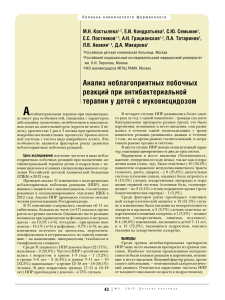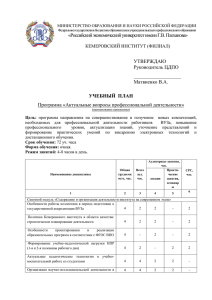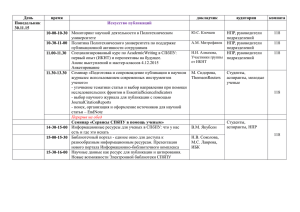2.8. Сопутствующие лекарственные средства
advertisement
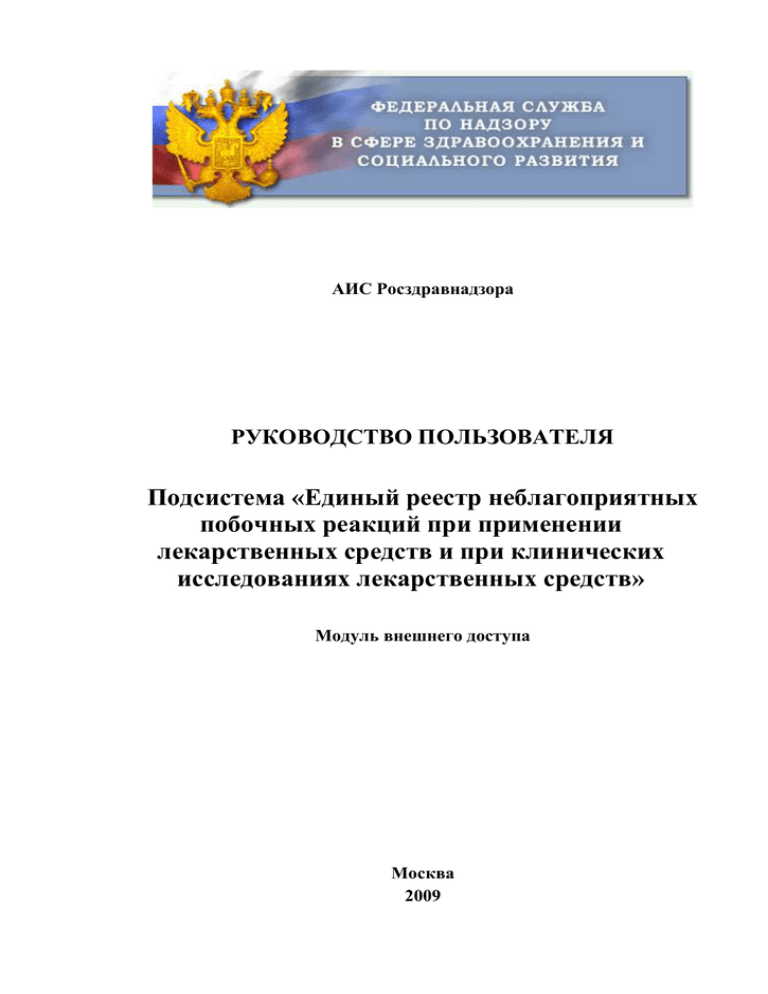
АИС Росздравнадзора РУКОВОДСТВО ПОЛЬЗОВАТЕЛЯ Подсистема «Единый реестр неблагоприятных побочных реакций при применении лекарственных средств и при клинических исследованиях лекарственных средств» Модуль внешнего доступа Москва 2009 СОДЕРЖАНИЕ 1. ДОСТУП К ПОДСИСТЕМЕ ................................................................................................................ 3 2. ДОБАВЛЕНИЕ СООБЩЕНИЯ О НПР ............................................................................................. 5 2.1. 2.2. 2.3. 2.4. 2.5. 2.6. 2.7. 2.8. 3. ИНФОРМАЦИЯ О СООБЩЕНИИ ............................................................................................................... 5 ИНФОРМАЦИЯ ОБ ОТПРАВИТЕЛЕ ........................................................................................................... 5 ИНФОРМАЦИЯ О ПАЦИЕНТЕ .................................................................................................................. 6 ИНФОРМАЦИЯ О ПОДОЗРЕВАЕМОМ ЛЕКАРСТВЕННОМ СРЕДСТВЕ ......................................................... 6 ОПИСАНИЕ НПР .................................................................................................................................... 8 ИСХОД НПР .......................................................................................................................................... 9 ЗНАЧИМАЯ ДОПОЛНИТЕЛЬНАЯ ИНФОРМАЦИЯ .................................................................................... 11 СОПУТСТВУЮЩИЕ ЛЕКАРСТВЕННЫЕ СРЕДСТВА ................................................................................. 11 ИСТОРИЯ СООБЩЕНИЙ ................................................................................................................. 14 2 1. ДОСТУП К ПОДСИСТЕМЕ Чтобы войти в подсистему Фармаконадзор АИС Росздравнадзора, выполните следующие действия: 1. В адресной строке браузера введите roszdravnadzor.ru/ (Рис. 1.1). Откроется сайт Росздравнадзора. Рис. 1.1. Ввод адреса сайта Росздравнадзора. 2. В меню в левой части страницы выберите Карта-извещение в разделе Фармаконадзор (Рис. 1.2). Рис. 1.2. Меню сайта Росздравнадзора. 3. В разделе Карта-извещение выберите ссылку Электронная версия (Рис. 1.3). Рис. 1.3. Карта-извещение, электронная версия. 4. Откроется страница авторизации пользователя (Рис. 1.4). Введите свой логин и пароль и нажмите кнопку Войти в систему. Логин и пароль предоставляются межрегиональным информационно-аналитическим управлением Росздравнадзора. 3 Рис. 1.4. Авторизация в АИС. Откроется главная страница модуля внешнего доступа к подсистеме «Единый реестр неблагоприятных побочных реакций при применении лекарственных средств и при клинических исследованиях лекарственных средств» («Фармаконадзор») (Рис. 1.5). Рис. 1.5. Главная страница модуля внешнего доступа. В верхней части окна расположено меню, которое позволяет выполнить следующие действия: Новое сообщение – добавить новое сообщение о НПР. История сообщений – просмотреть сообщения, отправленные текущим пользователем. Инструкция – скачать инструкцию по работе с модулем внешнего доступа. 4 2. ДОБАВЛЕНИЕ СООБЩЕНИЯ О НПР Чтобы добавить новое сообщение о НПР, в главном меню (см. Рис. 1.5) нажмите кнопку Новое сообщение. Откроется окно добавления нового сообщения. Оно состоит из нескольких блоков, описание которых приведено ниже. 2.1. Информация о сообщении В первом блоке (Рис. 2.1) необходимо указать основную информацию о НПР. Рис. 2.1. Информация о сообщении. 5. При помощи переключателя выберите тип сообщения: Первичное – если сообщение о развитии этой НПР отправляется впервые. Повторное – если в сообщении описывается динамика состояния пациента или исход НПР, о которой сообщалось ранее (ухудшение, смерть, выздоровление). При выборе этого вида сообщения рядом появятся два дополнительных поля. В первом нужно ввести дату, а во втором – выбрать из справочника соответствующее первичное сообщение. 6. В случае если НПР серьезная (смерть, угроза жизни, госпитализация или ее продление, временная или стойкая нетрудоспособность, врожденные аномалии, другие клинически значимые события), отметьте флажком признак Серьезная НПР. 2.2. Информация об отправителе Во втором блоке (Рис. 2.2) следует указать информацию о враче или другом лице, сообщающем о НПР. Рис. 2.2. Информация об отправителе. 1. Поля ФИО, Должность, Место работы, Адрес учреждения, Телефон, Дата заполняются автоматически. Если данные в полях ФИО, Должность и Телефон отсутствуют или не соответствуют действительности, введите их вручную. 2. В поле Наименование учреждения укажите название ЛПУ, где была выявлена НПР, а в поле Регион выберите из списка месторасположение ЛПУ (Данные поля доступны только для роли «Фармкомпания»). 5 2.3. Информация о пациенте В следующем блоке (Рис. 2.3) необходимо ввести информацию о пациенте, у которого были зафиксированы НПР. Рис. 2.3. Информация о пациенте. 1. Данные, позволяющие при необходимости идентифицировать пациента, могут быть указаны в поле ФИО (фамилия или инициалы пациента) И/ИЛИ в поле № амбулаторной карты или истории болезни. 2. В поле Лечение отметьте, где назначался препарат: в стационаре, амбулаторно или пациент начал его принимать самостоятельно (самолечение). 3. В поле Вес введите вес пациента. 4. В поле Пол укажите пол. 5. В поле Возраст введите число полных лет, для детей до года – число полных месяцев, для детей до месяца жизни – число дней жизни и выберите из списка значение лет, месяцев или дней соответственно. 6. В случае, если НПР развилась во время беременности, включите флажок Наличие беременности. 7. С помощью переключателя отметьте, отмечались ли у пациента в анамнезе нарушения функции печени или почек. 8. Если у пациента в анамнезе были аллергические реакции на любые вещества, включая лекарственные средства, их следует перечислить в поле Аллергия. 2.4. Информация о подозреваемом лекарственном средстве Далее необходимо ввести данные лекарственного средства, предположительно, вызвавшего НПР (Рис. 2.4). Рис. 2.4. Информация о подозреваемом лекарственном средстве. 1. В поле МНН выберите из списка значение Справочник. В открывшемся диалоговом окне (Рис. 2.5) нажмите кнопку ОК. 6 Рис. 2.5. Подтверждение открытия справочника. 2. В окне справочника введите в поле поиска (Рис. 2.6-1) торговое или международное непатентованное название ЛС и нажмите клавишу ENTER. После появления на экране данных о зарегистрированных в РФ препаратах с этим МНН или торговым наименованием выберите из Реестра запись, наиболее соответствующую подозреваемому препарату (МНН, торговое наименование, производитель, форма выпуска) и дважды щелкните в соответствующей строке (Рис. 2.6-2). Рис. 2.6. Поиск ЛС в справочнике. 3. Откроется диалоговое окно подтверждения выбора (Рис. 2.7). Нажмите в нем кнопку ОК. Рис. 2.7. Подтверждение выбора ЛС. Примечание При выборе ЛС из справочника автоматически заполняется не только поле МНН, но и поля Торговое название, Производитель и Страна (Рис. 2.8). Если вам известно, например, только МНН, выберите в списке любую запись с этим МНН, а потом в полях Торговое название, Производитель и Страна выберите Не указан. 7 Рис. 2.8. Автоматическое заполнение данных о ЛС. 4. Затем введите номер серии, выберите путь введения, укажите разовую, суточную дозу и дозу, вызвавшую НПР (например, НПР развилась в момент, когда была введена только половина дозы). Укажите даты начала терапии и начала НПР (даты можно выбрать из календаря, нажав кнопку ). 5. Если в НПР подозревается не одно, а два-три лекарственных средства, их можно добавить, щелкнув значок + в заголовке раздела (Рис. 2.9-1). Если подозревают 4 и более препаратов, их следует перечислить в поле Значимая доп. информация (см. раздел 2.7). Рис. 2.9. Ввод информации о нескольких ЛС. 2.5. Описание НПР Если у больного наблюдалось несколько клинических проявлений НПР (например, гипотония, тахикардия, головная боль), из справочника можно выбрать до 5 наиболее важных симптомов. Остальные проявления НПР укажите в разделе Значимая доп. информация (см. раздел 2.7). Рис. 2.10. Описание НПР. 1. В поле Описание НПР выберите из списка значение Справочник. В открывшемся диалоговом окне (Рис. 2.11) нажмите кнопку ОК. 8 Рис. 2.11. Подтверждение открытия справочника. 2. В открывшемся окне справочника (Рис. 2.12) щелкните в строке с нужным симптомом и подтвердите ввод. Рис. 2.12. Справочник симптомов. 3. При необходимости аналогичным образом укажите другие симптомы. 4. Введите даты начала и окончания побочной реакции. 2.6. Исход НПР В следующем разделе (Рис. 2.13) необходимо ввести информацию об исходе НПР. 9 Рис. 2.13. Исход НПР. 1. В поле Предпринятые меры отметьте меры, предпринятые для коррекции НПР. В случае лекарственной коррекции перечислите применявшиеся с этой целью препараты в поле Лекарственная терапия НПР. 2. В поле Исход укажите один или несколько результатов разрешения НПР. Если на данный момент исход не известен, отметьте вариант Неизвестно и пришлите повторное сообщение, когда НПР разрешится. 3. Поле Причинно-следственная связь следует заполнять на основании оценки врача, непосредственно выявившего НПР1. В случае несогласия организации, вносящей сообщение в базу данных (например, производителя, регионального центра или клинического фармаколога медицинского учреждения) с мнением врача, выявившего НПР, следует это указать и обосновать в поле Значимая доп. информация (см. раздел 2.7). 4. В соответствующих полях укажите, сопровождалась ли отмена ЛС исчезновением НПР и отмечено ли повторение НПР после повторного назначения ЛС. Для оценки причинно-следственной связи «НПР-лекарство» можно воспользоваться электронной формой, расположенной на официальном сайте Росздравнадзора по адресу http://roszdravnadzor.ru/tests/1 Также рекомендуется использовать методические рекомендации, подготовленные сотрудниками Федеральной службы по надзору в сфере здравоохранения и социального развития и Федерального центра мониторинга безопасности лекарственных средств: Хубиева М.Ю, Лепахин В.К., Ушкалова Е.А., Астахова А.В., Власов А.М., Юргель Е.Н. Определение степени достоверности причинно-следственной связи «неблагоприятная побочная реакция – лекарственное средство»./ Методические рекомендации. Федеральная служба по надзору в сфере здравоохранения и социального развития. Москва, 2008. С. 14. 1 10 2.7. Значимая дополнительная информация Рис. 2.14. Значимая доп. информация. Раздел Значимая доп. информация предназначен для ввода всей имеющейся информации о пациенте, лекарственном средстве и НПР, которая не была внесена в основные поля: данные клинических, лабораторных, инструментальных и других исследований с указанием дат их проведения; сопутствующие заболевания; подозреваемые лекарственные средства (если их количество превышает три); подозреваемые взаимодействия ЛС между собой, с пищей и алкоголем; при нарушении функции почек, по возможности, укажите данные о клиренсе креатинина; при повышении активности печеночных трансаминаз – уровень их повышения; при описании неблагоприятного влияния ЛС на течение/исходы беременности, в том числе спонтанные аборты, мертворождения, врожденные аномалии, соматические и нервно-психические расстройства у матери и новорожденного и т.д. укажите дату последней менструации и другие ЛС, принимаемые во время беременности. По возможности, укажите триместр, когда они применялись, дозы, путь введения и продолжительность применения. Подсказку по заполнению поля Значимая доп. информация можно получить, если нажать значок (?) рядом с названием поля. Клиническую информацию вносите в максимально полном объеме, так как она очень важна для оценки причинно-следственной связи между ЛС и НПР и выявления факторов риска развития НПР. 2.8. Сопутствующие лекарственные средства Если на фоне применения подозреваемого ЛС или в течение трех месяцев до начала НПР пациент принимал другие препараты, следует указать их в разделе Другие лекарственные средства (Рис. 2.15). Рис. 2.15. Другие лекарственные средства. 1. В разделе Другие лекарственные средства нажмите кнопку Добавить. 2. Откроется окно ввода информации о ЛС (Рис. 2.16). 11 Рис. 2.16. Ввод информации о сопутствующем ЛС. 3. В поле МНН выберите из справочника международное непатентованное название ЛС. 4. При этом поле Торговое название заполнится автоматически. Если торговое название данного ЛС неизвестно, измените его значение на Не указан. 5. Укажите путь введения ЛС, даты начала и окончания терапии. 6. В поле Показание введите показание к приему этого ЛС у пациента. 7. Нажмите кнопку Применить. Откроется диалоговое окно подтверждения сохранения данных (Рис. 2.17). Нажмите кнопку ОК. Рис. 2.17. Диалоговое окно подтверждения сохранения данных. 8. Данные будут сохранены (Рис. 2.18). Нажмите кнопку Вернуться. Рис. 2.18. Информация о сопутствующем ЛС. 9. Система отобразит окно добавления сообщения о НПР. Чтобы отправить сообщение, нажмите кнопку Применить (Рис. 2.19). 12 Рис. 2.19. Отправить сообщение. Примечание После отправки сообщения о НПР вы получите на адрес электронной почты, указанной в вашем профиле, уведомление о доставке этого сообщения. 10. Чтобы вернуться в главное окно модуля внешнего доступа, нажмите кнопку Вернуться. 13 3. ИСТОРИЯ СООБЩЕНИЙ Вы можете просмотреть сообщения о НПР, отправленные вами ранее. Для этого в меню выберите пункт История сообщений (см. Рис. 1.5). Откроется список отправленных сообщений (Рис. 3.1). Рис. 3.1. История сообщений. Чтобы просмотреть любое сообщение, наведите курсор на соответствующую строку и нажмите левую кнопку мыши. Для поиска сообщения можно воспользоваться фильтрами в верхней части окна. 14